สรุปยอดรวมจ่ายเงินเดือนทั้งปี ใน PEAK Payroll
วิธีการ สรุปยอดรวมจ่ายเงินเดือนทั้งปี ซึ่งเป็นสิ่งสำคัญอย่างยิ่ง สำหรับกิจการ หลังจากทำการบันทึกเงินเดือนและบันทึกจ่ายเงินเดือนใน PEAK Payroll แล้ว (คู่มือบันทึกเงินเดือนรายเดือน) จากนั้นทุก ๆ ปีจะมีการทำสรุปจ่ายเงินเดือนทั้งปี โดยคำนวณยอดรวมจากการจ่ายเงินเดือนทั้งหมดในแต่ละเดือน เพื่อทำหนังสือหัก ณ ที่จ่ายภ.ง.ด.1ก(50 ทวิ), ทำแบบ-ใบแนบภ.ง.ด.1ก, ดาวน์โหลด Text File ภ.ง.ด.1ก
ภ.ง.ด.1ก คือ อะไร ?
แบบแสดงรายการภาษีเงินได้หัก ณ ที่จ่าย ตามมาตรา 58(2) ใช้สำหรับแสดงรายการภาษีเงินได้พึงประเมิน 40(1)-(2) เปรียบเสมือนใบสรุปการจ่ายเงินเดือน เงินได้อื่น ๆ ของพนักงานเป็นรายปี ซึ่งต้องนำส่งกรมสรรพากรปีละ 1 ครั้ง โดยต้องนำส่งภายในเดือนกุมภาพันธ์ของปีถัดไป ซึ่งจะต้องแสดงรายละเอียดเงินได้ของพนักงานทุกคนไม่ว่าจะมีรายได้ถึงเกณฑ์หรือไม่ถึงเกณฑ์ที่ต้องเสียภาษี
1. การพิมพ์รายงานสรุปการจ่ายเงินเดือน (Export Excel) (หากไม่ต้องการตรวจสอบสามารถข้ามไปข้อ 2 ได้)
หากต้องการพิมพ์รายงานข้อมูลเงินเดือนของพนักงานออกมาเป็นไฟล์ Excel เพื่อทำการตรวจสอบข้อมูลความถูกต้องก่อนทำสรุปยอดรวมจ่ายเงินเดือนทั้งปี สามารถทำได้ดังนี้
เข้าที่เงินเดือน > เลือกแถบ ทั้งหมด > คลิกปุ่ม “พิมพ์รายงาน”
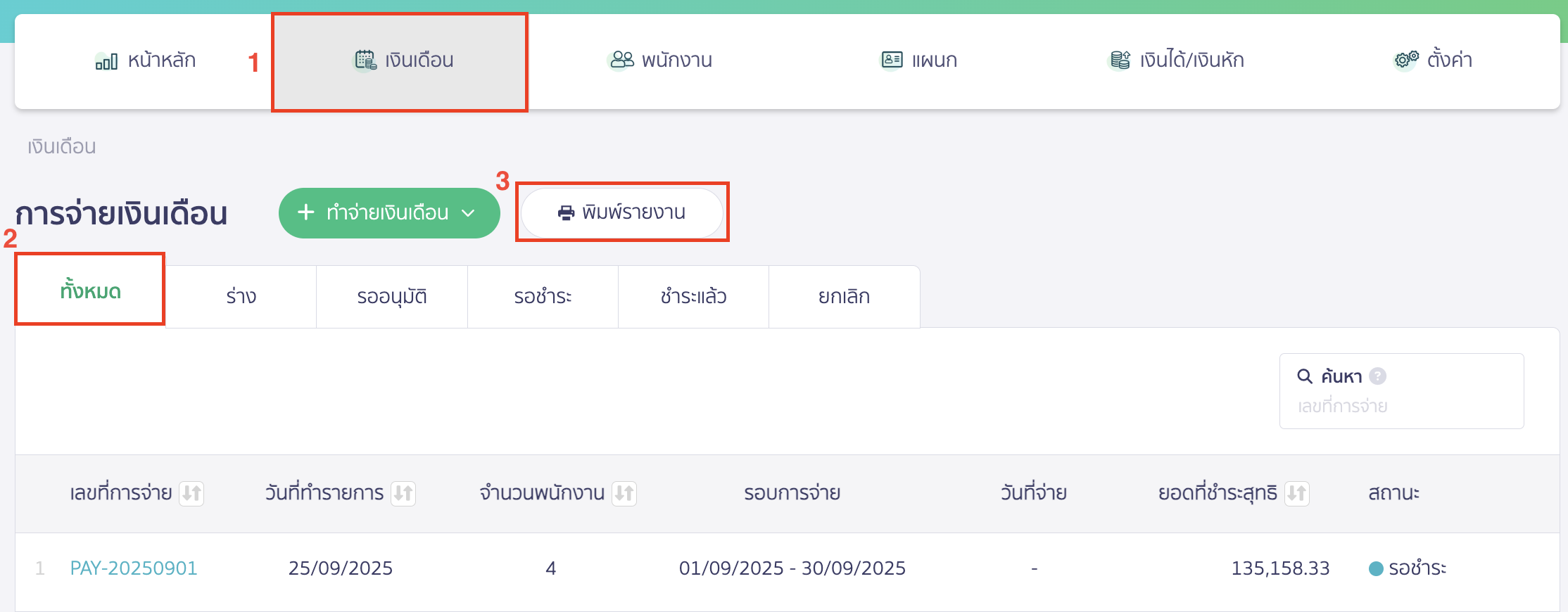
เลือกช่วงเวลาที่ต้องการเรียกดูข้อมูลรายงานของเงินเดือน > คลิกปุ่ม “พิมพ์รายงาน”
ตัวอย่าง ตั้งแต่วันที่ 01/01/2024 – 31/12/2024 เป็นต้น
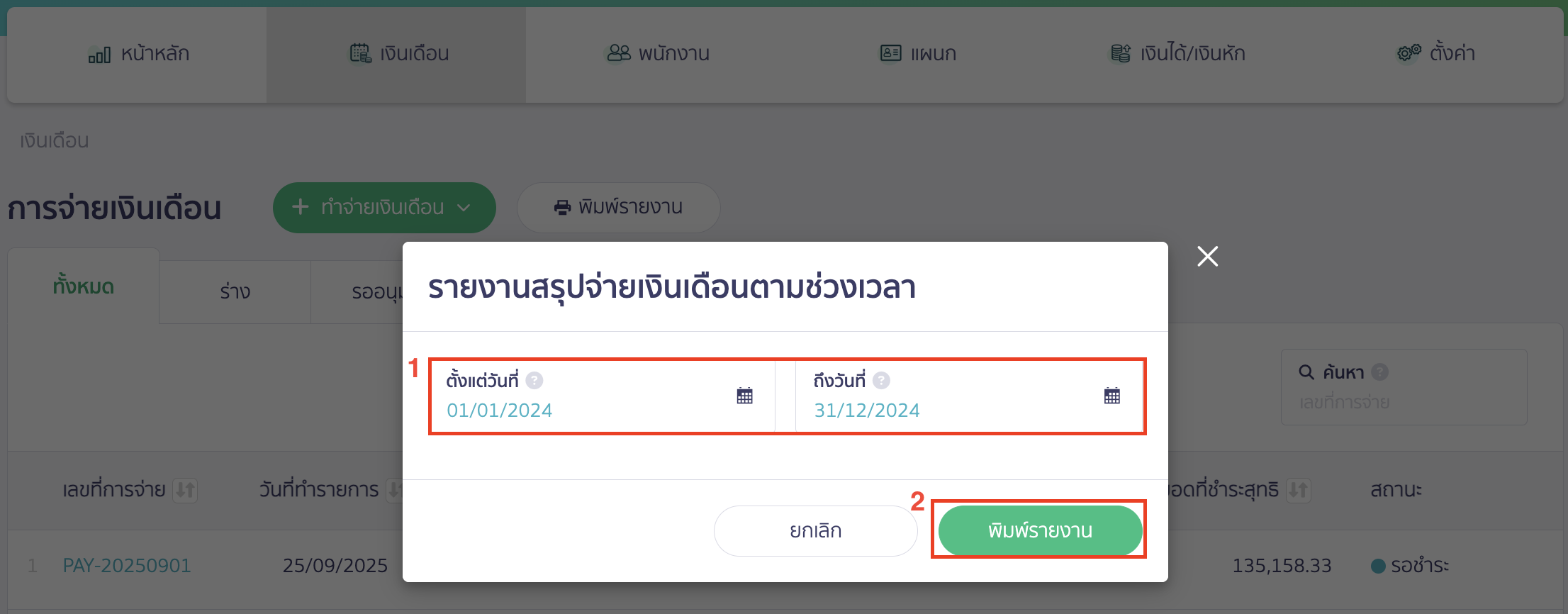
เมื่อกดพิมพ์รายงานแล้ว ข้อมูลเงินเดือนจะถูกดาวน์โหลดลงเครื่องออกมาเป็น File Excel ให้อัตโนมัติ
ตัวอย่าง รายงานข้อมูลที่แสดงสรุปการจ่ายเงินเดือนในรูปแบบภาพรวม
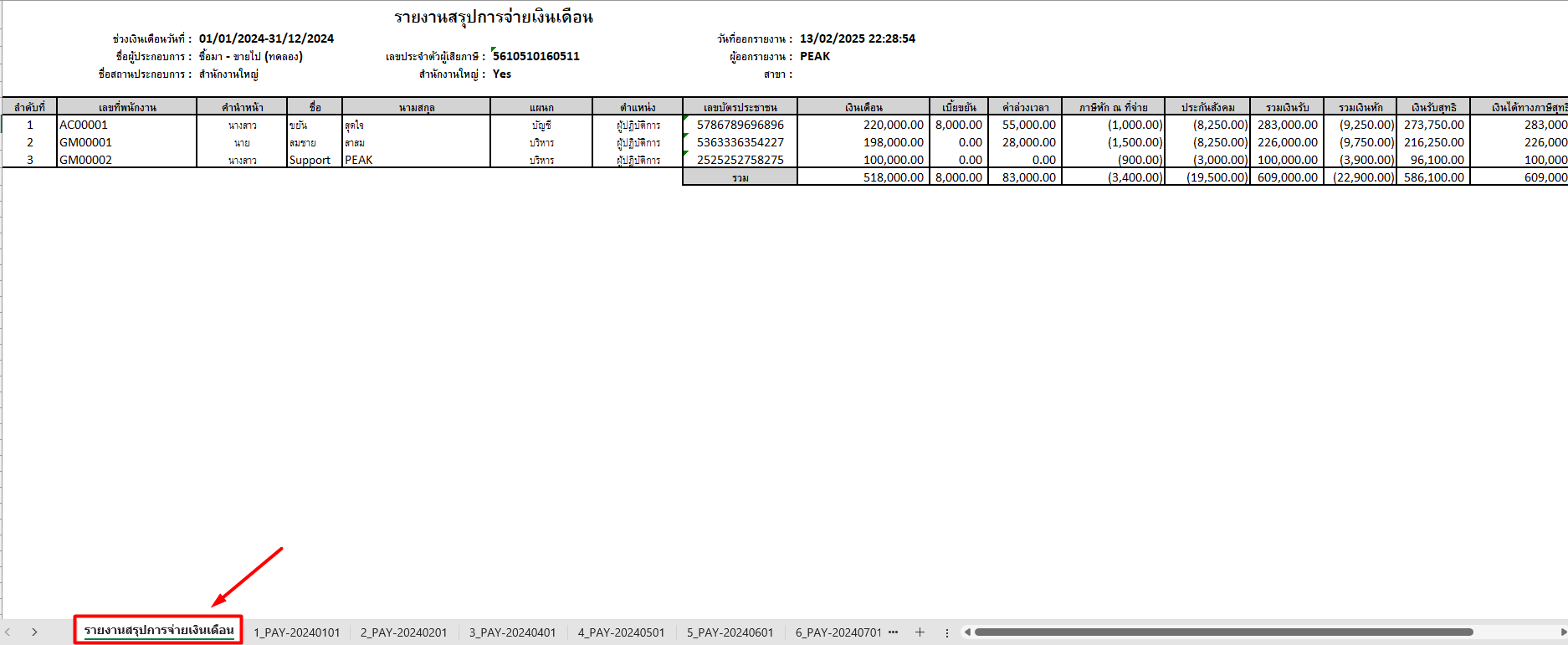
ตัวอย่าง รายงานข้อมูลที่แสดงสรุปการจ่ายเงินเดือนในรูปแบบรายเดือน
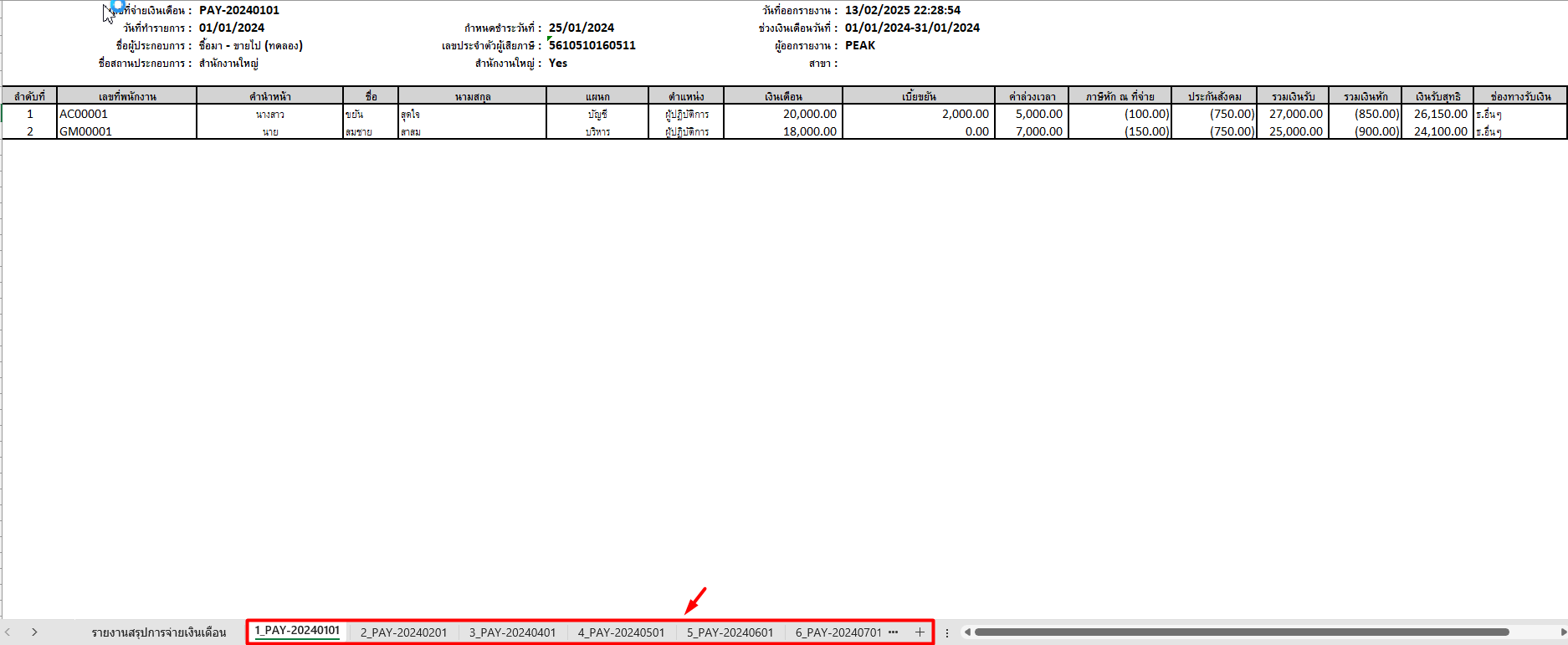
2. สรุปยอดรวมจ่ายเงินเดือนทั้งปี
ทำสรุปจ่ายเงินเดือนเพื่อให้ระบบสรุปข้อมูลรายปีเพื่อทำภ.ง.ด.1ก
โดยไปที่เมนูเงินเดือน > สรุปจ่ายเงินเดือน > สร้างสรุปจ่ายเงินเดือน
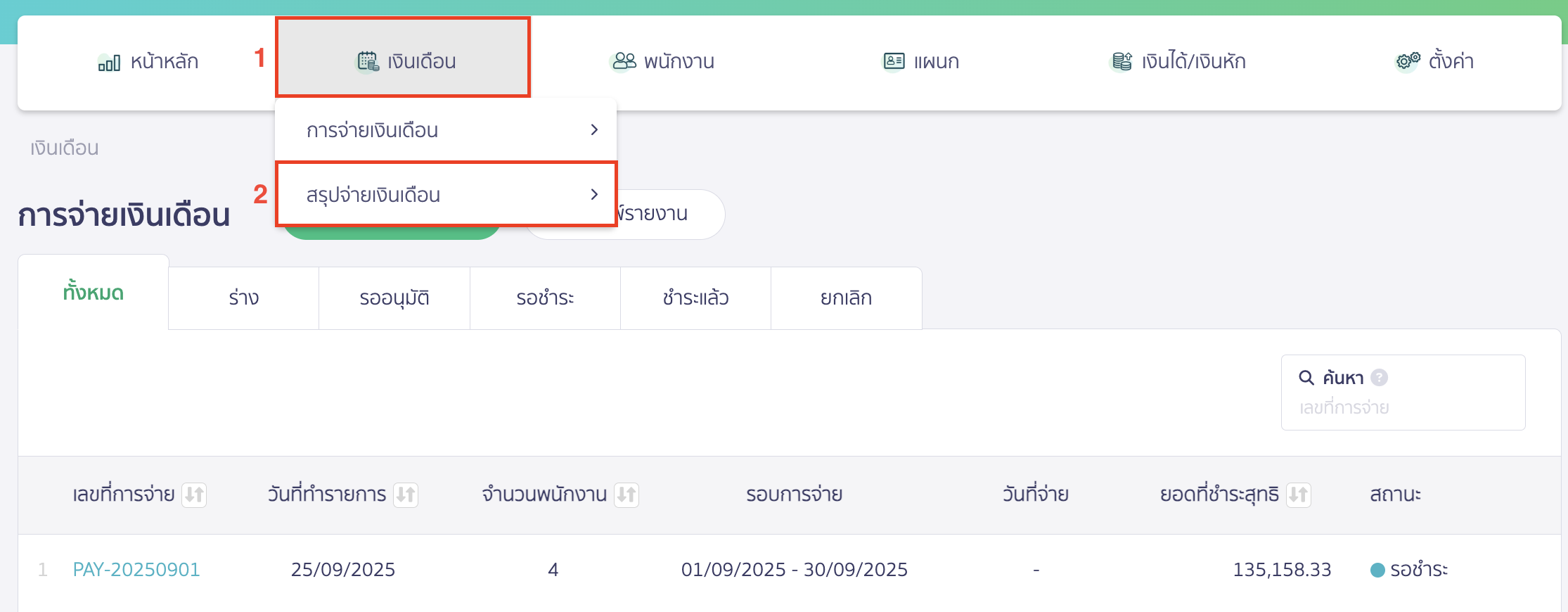
เลือกช่วงวันที่ที่ต้องการสรุปจ่ายเงินเดือน > คลิกปุ่ม “สร้าง”
หมายเหตุ: ระบบจะคำนวณจากการจ่ายเงินเดือนที่สถานะเป็น “ชำระแล้ว” เท่านั้น
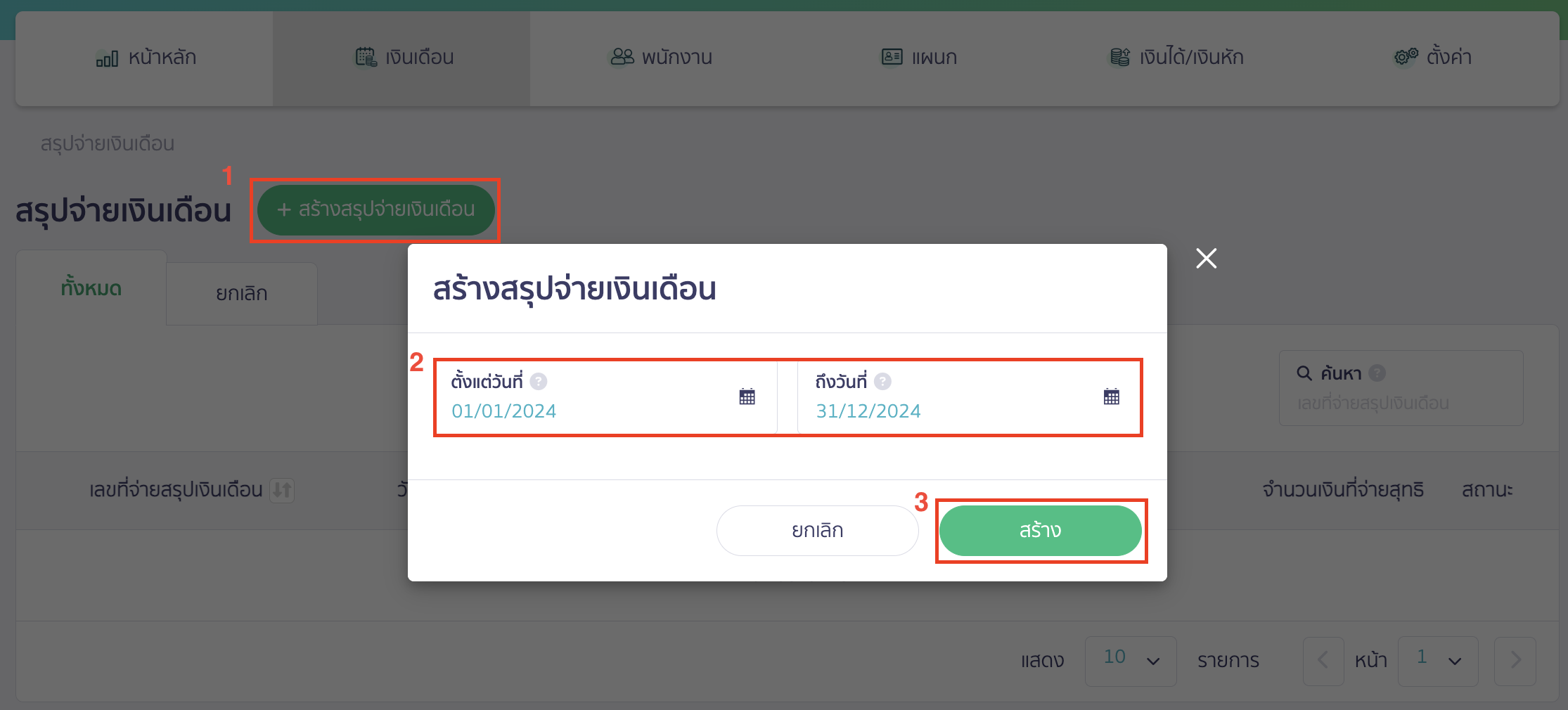
หน้าสรุปจ่ายเงินเดือน แสดงข้อมูล เช่น จำนวนพนักงาน, เงินเดือน, รายการเงินเพิ่ม/เงินหัก, เงินรับสุทธิ เป็นต้น
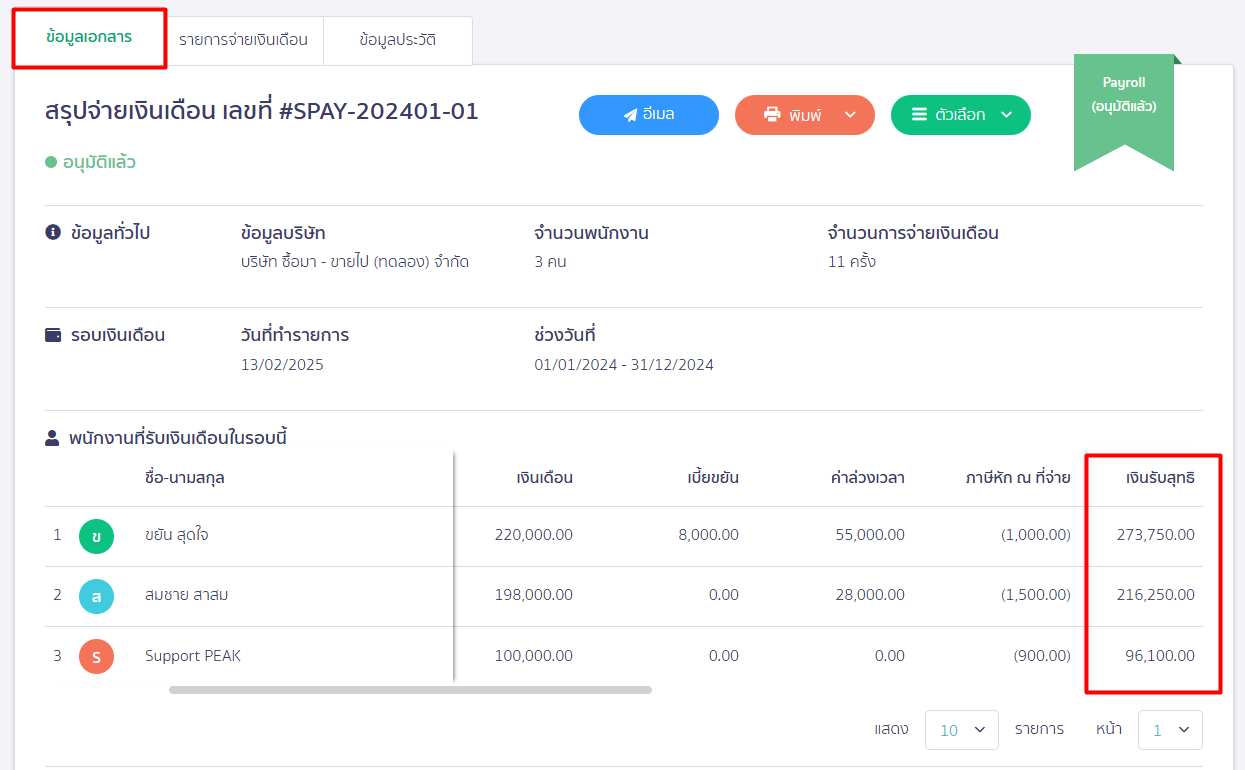
หน้ารายการจ่ายเงินเดือน แสดงข้อมูลรายละเอียดรายการที่นำมาทำสรุปจ่าย
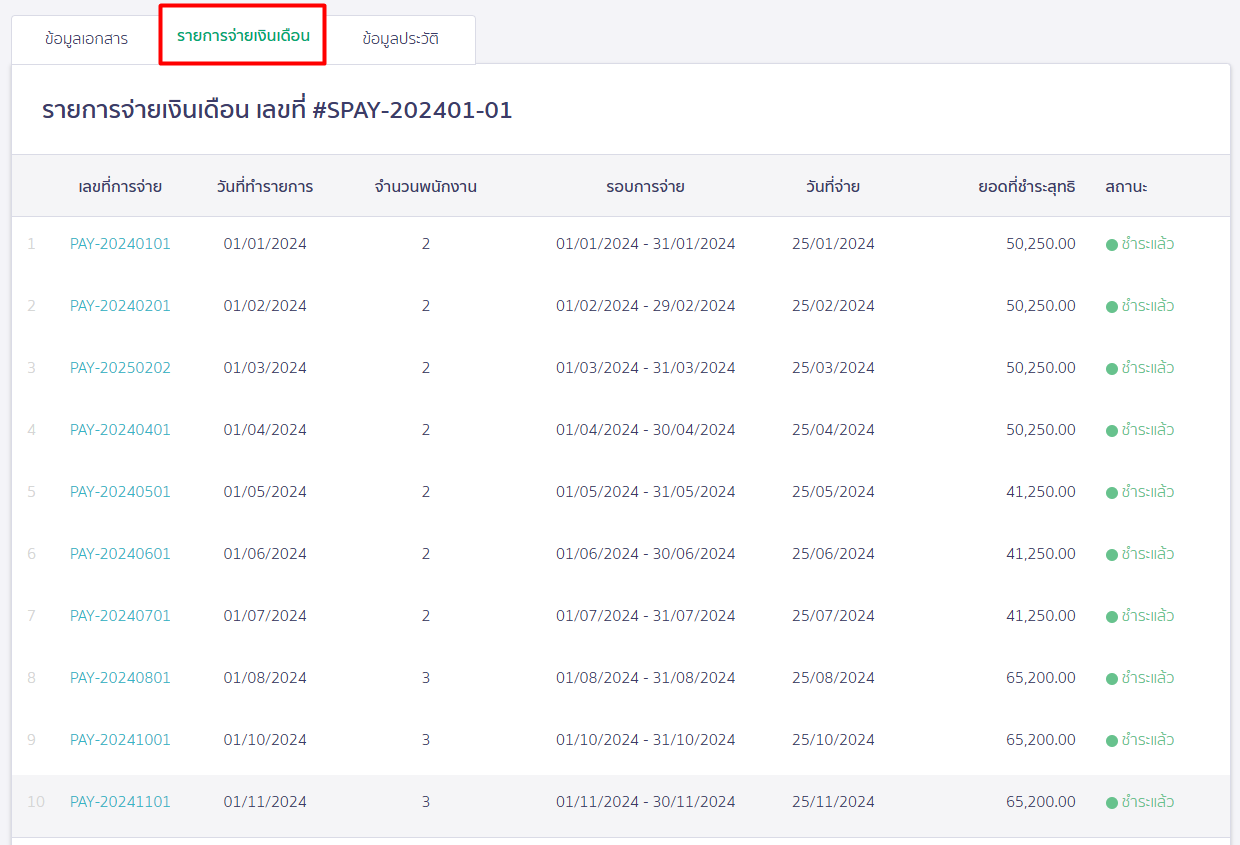
3. การพิมพ์หนังสือรับรองการหักภาษี ณ ที่จ่ายหรือส่งอีเมลภ.ง.ด.1ก (50 ทวิ) ให้แก่พนักงาน
เข้าที่เมนูเงินเดือน > สรุปจ่ายเงินเดือน > เลือกเลขที่จ่ายเงินเดือนที่ต้องการ
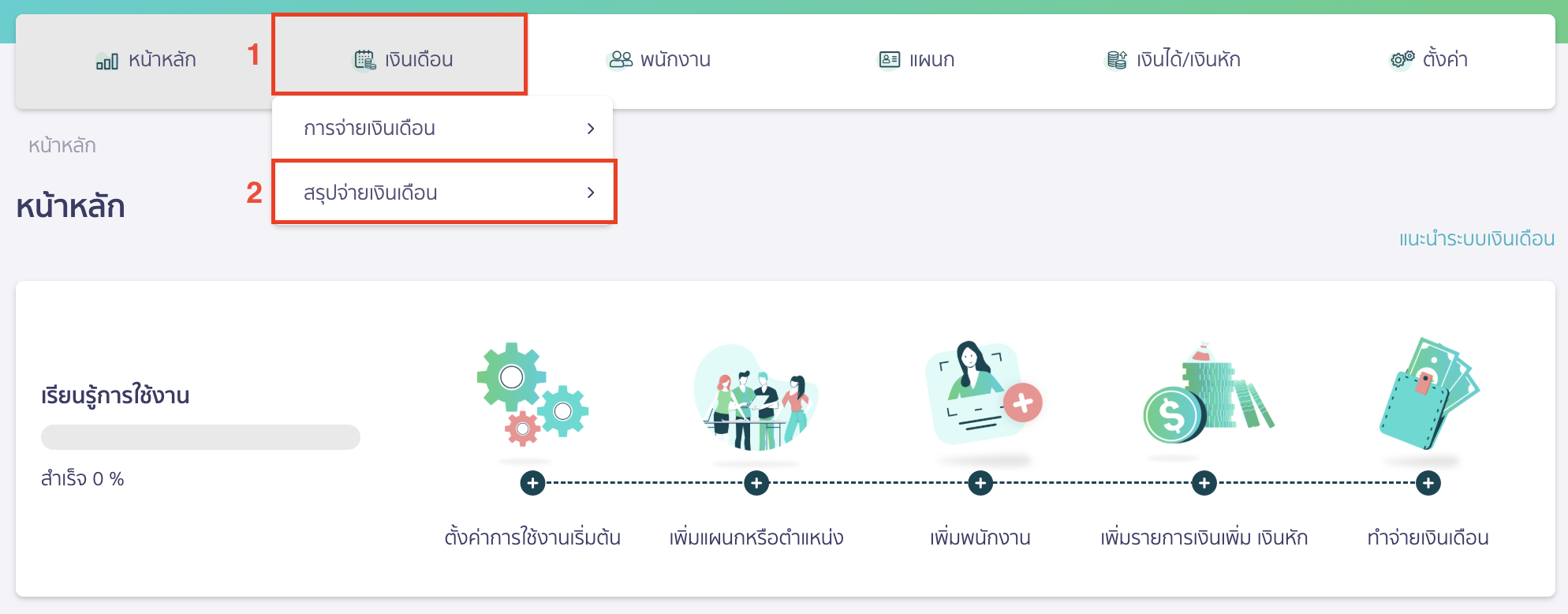
การพิมพ์หนังสือรับรองการหักภาษี ณ ที่จ่ายหรือส่งอีเมล ภ.ง.ด.1ก (50 ทวิ) ให้แก่พนักงาน
- พิมพ์ 50 ทวิ ทันที
- ส่ง 50 ทวิ ให้แก่พนักงานทางอีเมล
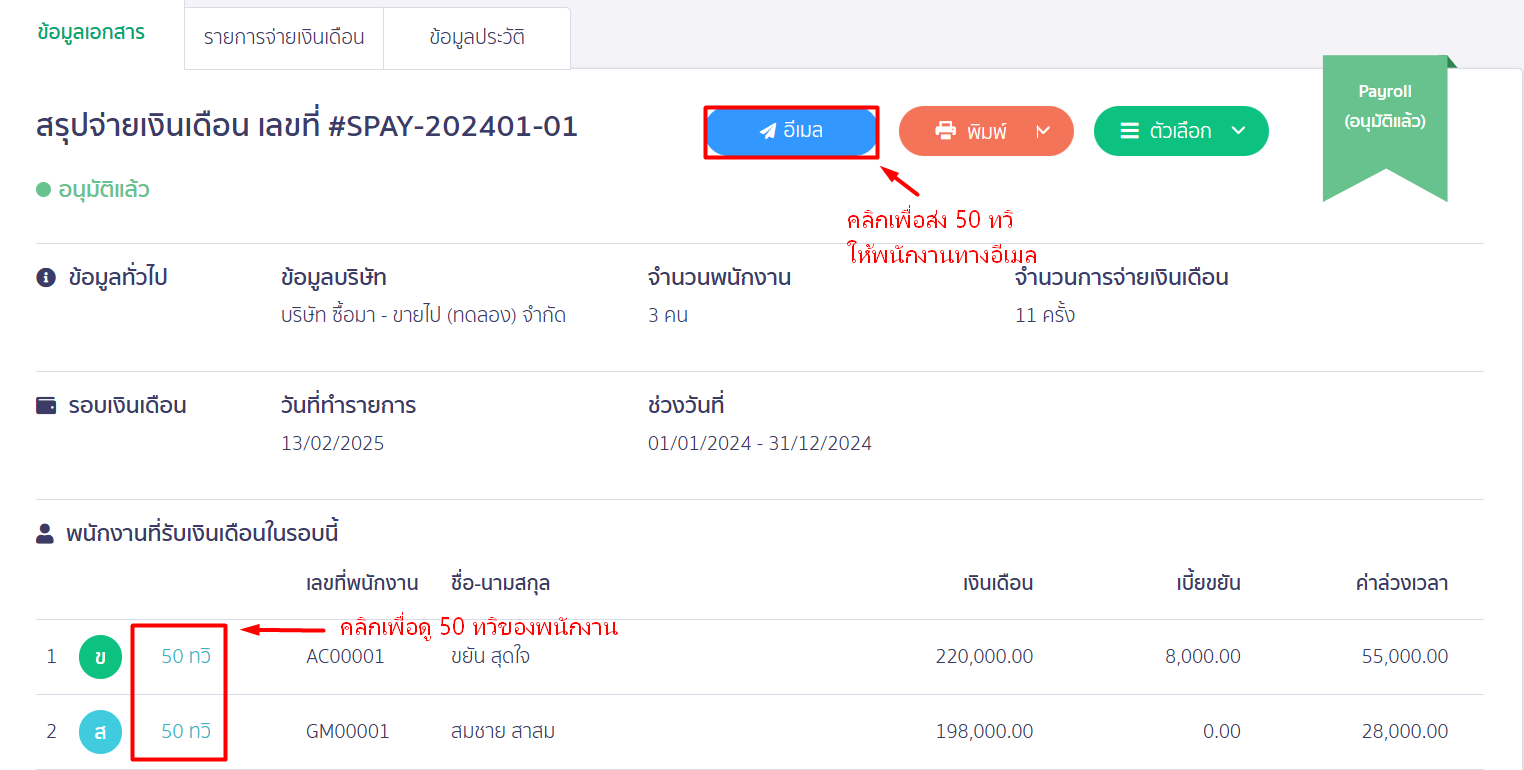
กรณีกดส่งอีเมล ระบบจะแสดงให้ตรวจสอบความถูกต้องของข้อมูลพนักงาน และอีเมลที่จะส่ง (หากมีพนักงานที่ไม่ได้ระบุอีเมลไว้จะไม่สามารถกดส่งอีเมลได้ จำเป็นต้องทำการกดเครื่องหมายกากบาทของพนักงานคนนั้นออก ถึงจะสามารถส่งอีเมลคนที่เหลือได้)
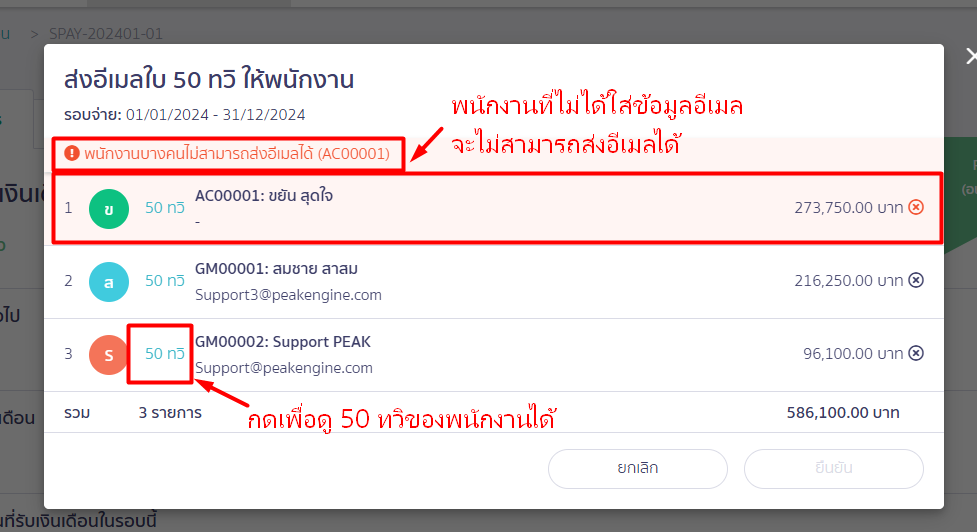
หลังกดส่งอีเมล พนักงานจะได้รับอีเมล แสดงรายละเอียด ชื่อกิจการ ชื่อพนักงาน ลิงก์สำหรับกดเข้าดูแบบ 50 ทวิ พร้อมรหัสผ่านเพื่อใช้เข้าดู
หมายเหตุ หากรายการสรุปจ่ายเงินเดือนมีการแก้ไข ลบ หรือทำการกดส่งอีเมลใหม่ รหัสผ่านเดิมจะไม่สามารถใช้เพื่อดูได้อีก
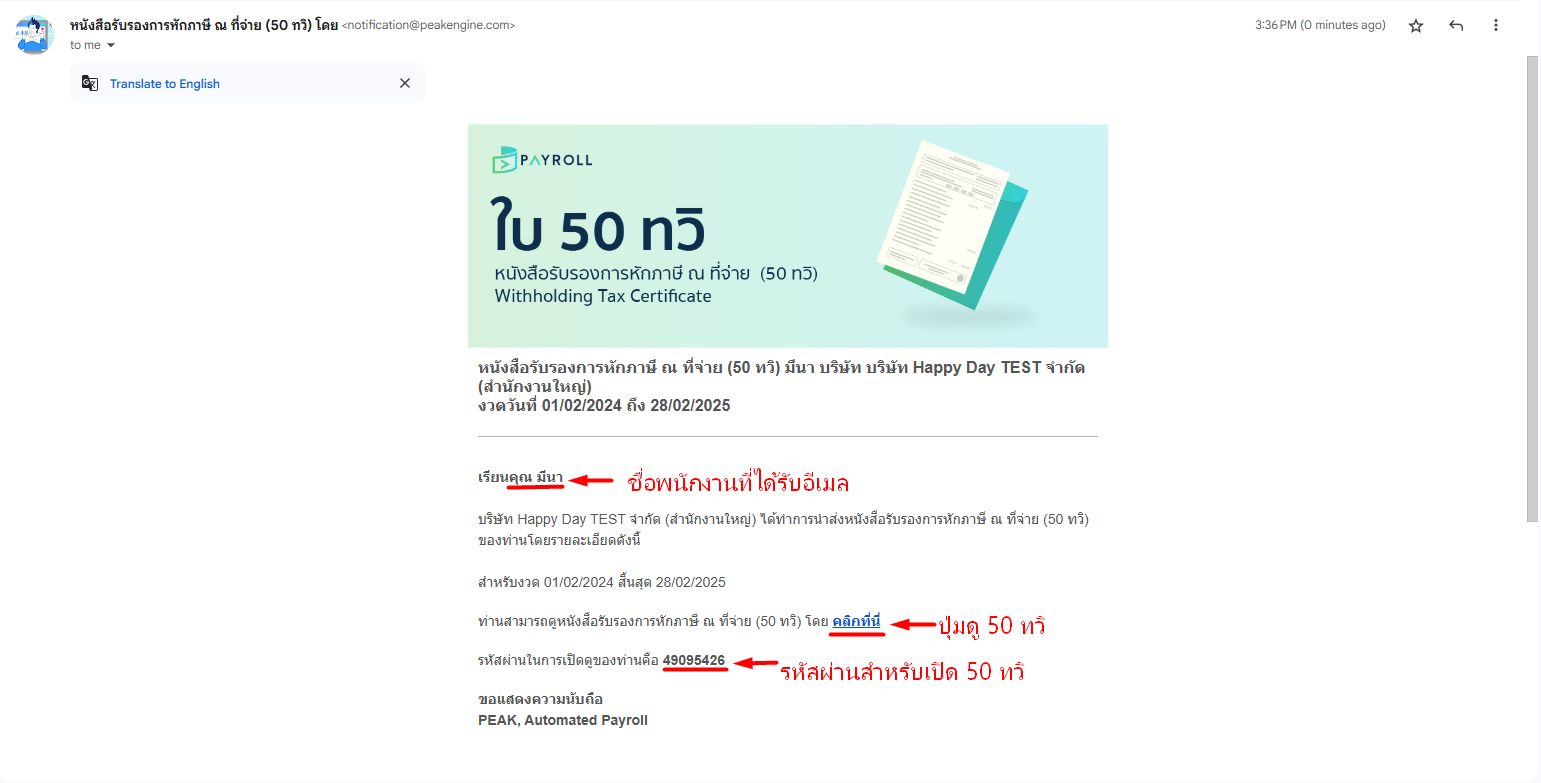
นำรหัสผ่านที่ได้รับทางอีเมลมากรอกเพื่อเปิดเอกสาร จากนั้นคลิกปุ่ม “ยืนยัน”
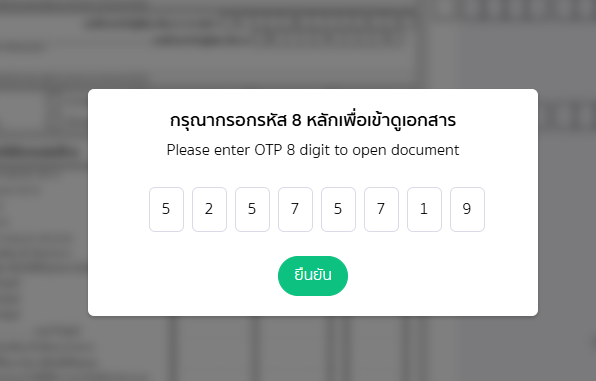
หากรหัสผ่านที่ใส่ถูกต้อง จะแสดงหน้าหนังสือรับรองการหักภาษี ณ ที่จ่ายภ.ง.ด.1ก (50 ทวิ) ของพนักงานคนนั้น
ตัวอย่าง หนังสือรับรองการหักภาษี ณ ที่จ่ายภ.ง.ด.1ก (50 ทวิ)
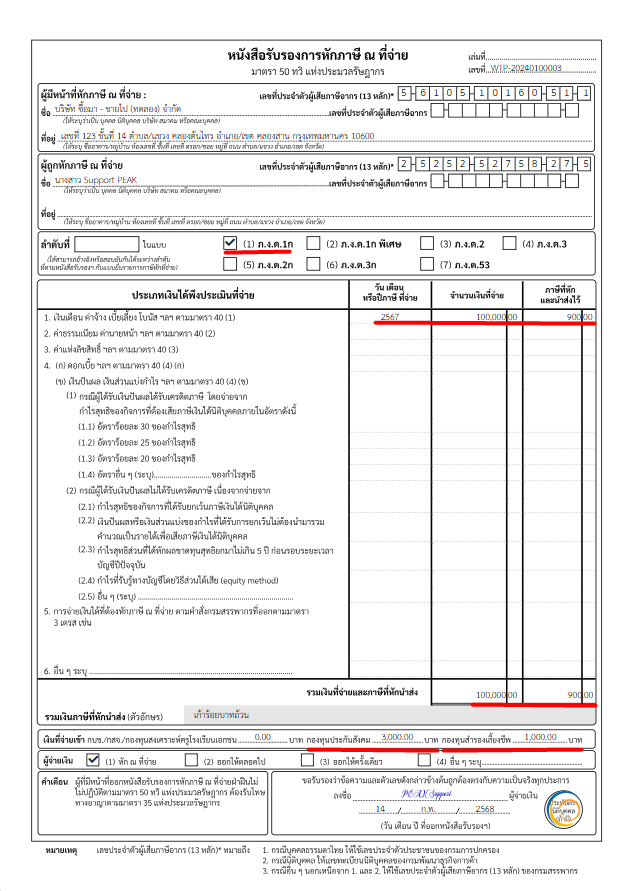
4. การพิมพ์แบบใบหน้าและใบแนบ ภ.ง.ด.1ก เพื่อดู สรุปยอดรวมจ่ายเงินเดือนทั้งปี
เข้าที่เงินเดือน > สรุปจ่ายเงินเดือน > เลือกเลขที่จ่ายเงินเดือนที่ต้องการ
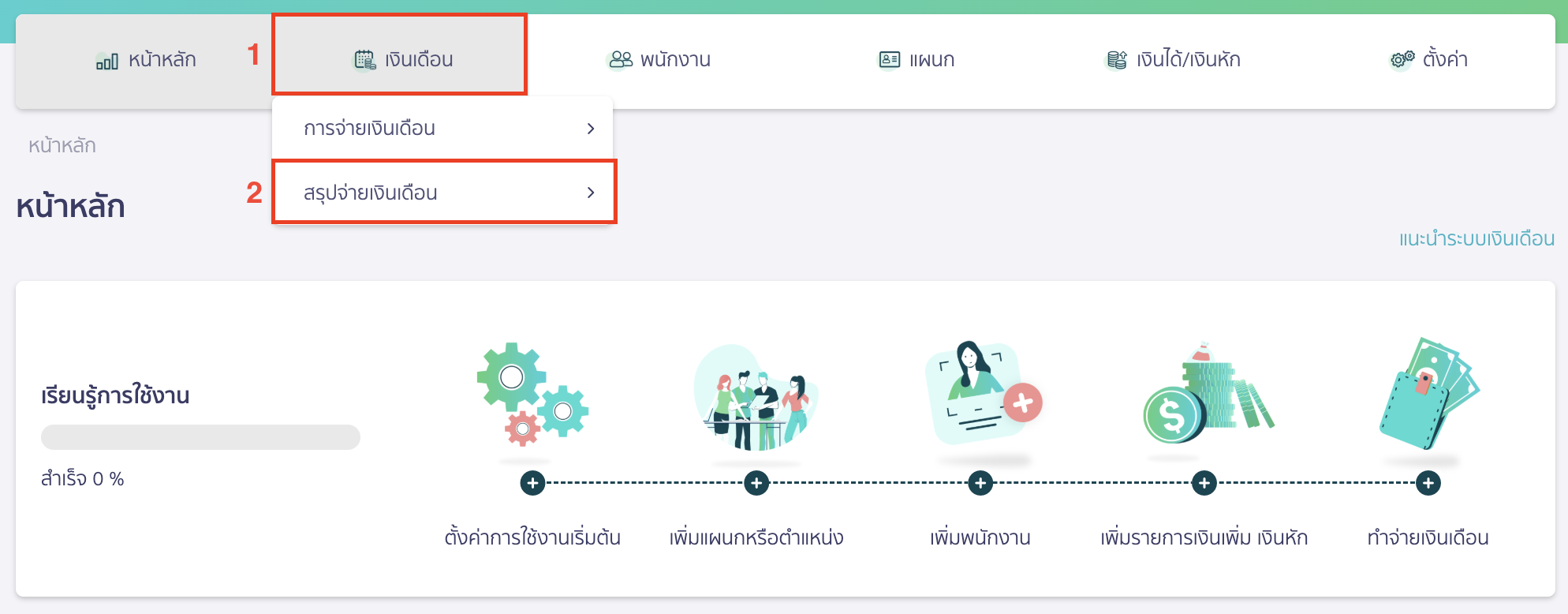
กดเครื่องหมาย Drop down ปุ่ม “พิมพ์” > เลือกพิมพ์แบบ ภ.ง.ด.1ก และ พิมพ์ใบแนบ ภ.ง.ด.1ก
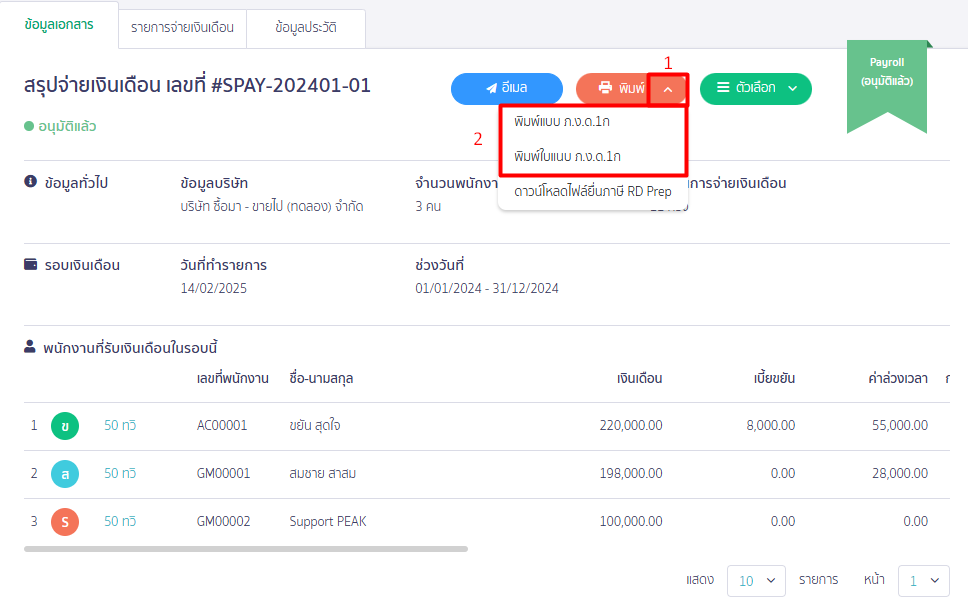
ตัวอย่าง หน้าแบบภ.ง.ด.1ก
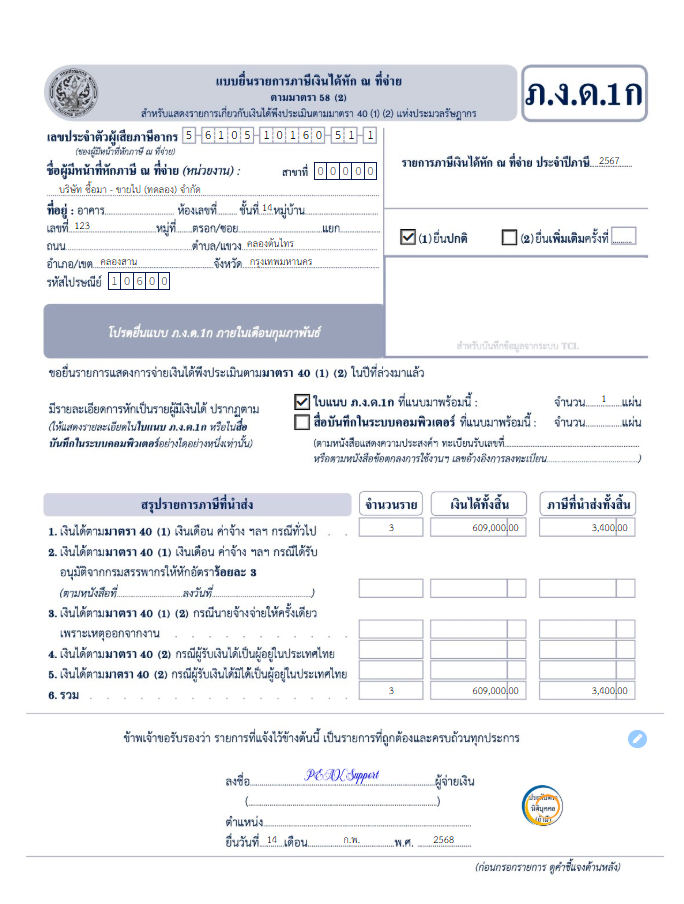
ตัวอย่าง หน้าในแนบ ภ.ง.ด.1ก

5. ดาวน์โหลด Text File ภ.ง.ด. 1ก
กรณีผู้ใช้งานทำจ่ายเงินเดือนพนักงานทั้งปี และต้องการนำยื่นแบบภ.ง.ด. 1ก ให้กรมสรรพากรแบบออนไลน์ สามารถดาวน์โหลด Text File ได้ มีขั้นตอน ดังนี้
เข้าที่เงินเดือน > สรุปจ่ายเงินเดือน > เลือกเลขที่จ่ายเงินเดือนที่ต้องการ
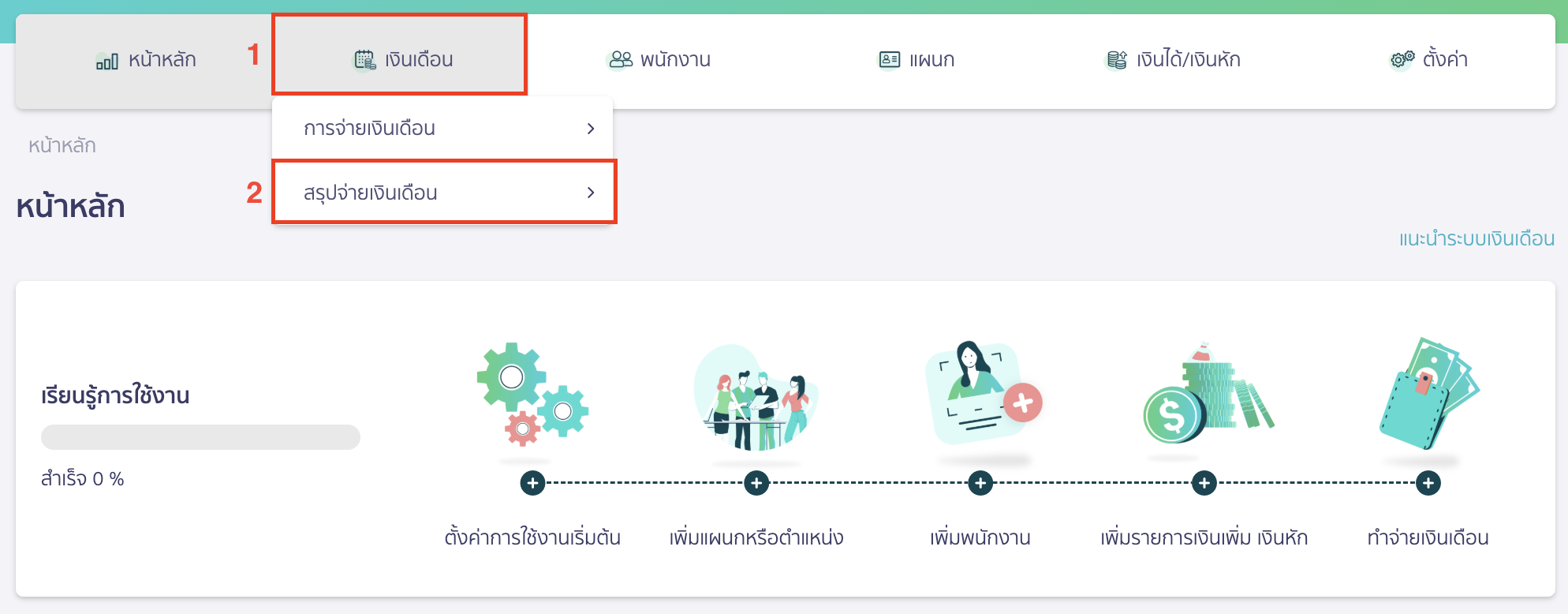
กดเครื่องหมาย Drop down ปุ่ม “พิมพ์” > กดดาวน์โหลด Text File ยื่น RD Prep
ระบบจะทำการดาวน์โหลด Text File ลงเครื่องคอมพิวเตอร์ ผู้ใช้งานสามารถไปที่โปรแกรมของกรมสรรพากร (RD Prep) เพื่อทำการโอนย้ายข้อมูล และนำ Text File ที่ผ่านการโอนย้ายไปยื่นภาษีที่เว็บไซต์กรมสรรพากร
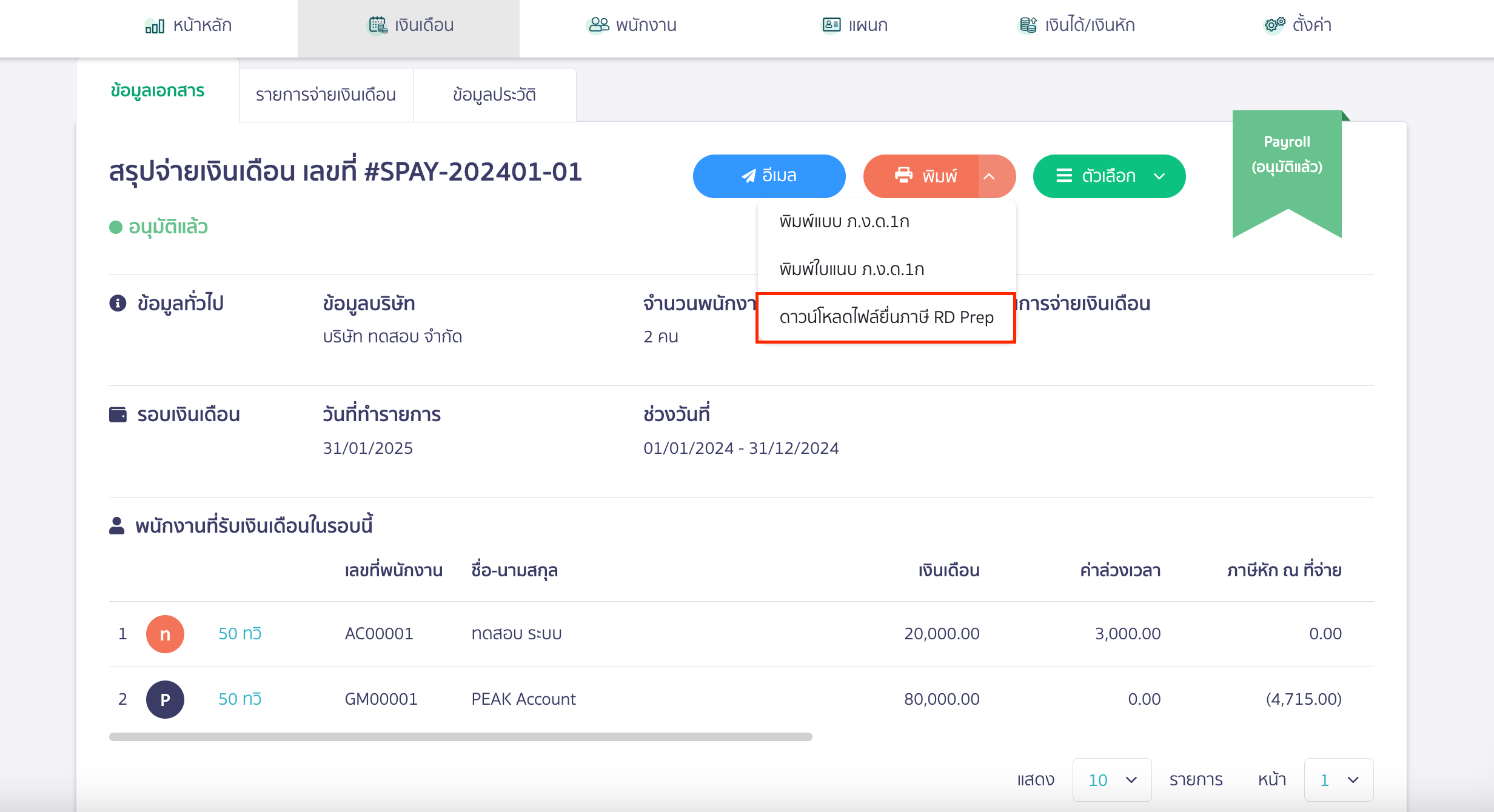
คู่มือโปรแกรมจัดเตรียมข้อมูลใบแนบ RD Prep โดย คลิกที่นี่
– จบขั้นตอนการสรุปยอดรวมจ่ายเงินเดือนทั้งปี ใน PEAK Payroll –